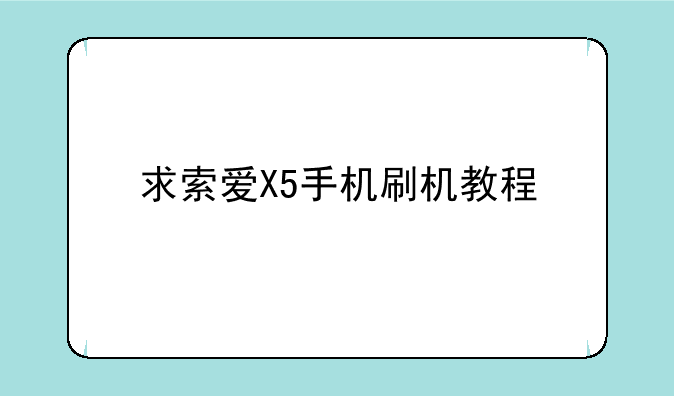接下来,先知数码网将给大家介绍共享打印机的相关信息。希望可以帮你解决一些烦恼。
先知数码网小编整理了以下关于 [] 一些相关资讯,欢迎阅读!

共享打印机错误代码0x0000709:全面解析与解决方案
在办公环境中,共享打印机作为提升工作效率的重要工具,其稳定运行至关重要。然而,当遇到错误代码0x0000709时,往往会让人头疼不已。本文将深入剖析该错误代码的原因,并提供一系列权威且实用的解决方案您迅速恢复打印机的正常共享功能。
一、错误代码0x0000709背后的真相
共享打印机错误代码0x0000709,通常指向打印机驱动程序、网络连接或系统配置方面的问题。具体来说,这一错误可能由以下几种情况引起:
① 打印机驱动程序过时或损坏,无法与当前系统或网络设置兼容。
② 网络连接不稳定或配置错误,导致打印机无法被正确识别或访问。
③ 系统安全策略配置不当,如未启用guest用户、未添加Windows凭据等,限制了打印机的共享访问。
④ 打印机服务异常或未启动,影响了打印机的正常工作。
二、权威解决方案,一步步排查与修复
(一)检查并更新打印机驱动程序
驱动程序是打印机与操作系统之间的桥梁,其重要性不言而喻。遇到0x0000709错误时,首要任务是检查并更新打印机驱动程序:
① 访问打印机制造商的官方网站,下载与您的打印机型号和操作系统相匹配的最新驱动程序。
② 卸载现有驱动程序(建议彻底清除残留文件),然后安装最新版本。
③ 重启打印机和电脑,确保新驱动程序生效。
(二)优化网络连接与共享设置
网络连接不稳定或配置错误是导致0x0000709错误的常见原因之一。因此,您需要仔细检查并优化网络连接与共享设置:
① 确保打印机已正确连接到网络,并获取有效的IP地址。
② 在打印机属性中,检查共享选项是否已启用,并确认共享名称是否正确。
③ 在控制面板中,确保“文件和打印机共享”已被允许,并检查防火墙设置,确保防火墙没有阻止打印机共享。
④ 尝试手动添加网络打印机,输入打印机的服务器名称或IP地址进行连接。
(三)调整系统配置与策略
系统配置与策略的不当设置也可能导致0x0000709错误。因此,您需要仔细检查并调整相关设置:
① 启用guest用户,并确保其有权限访问共享打印机。
② 在Windows凭据管理器中添加打印机的网络凭据,以便顺利访问共享打印机。
③ 检查并更新Windows系统,确保所有可用的更新都已安装,特别是与打印机相关的更新。
(四)重启服务与设备
有时,简单的重启操作就能解决许多意想不到的问题。您可以尝试重启打印机服务进程、电脑和打印机设备